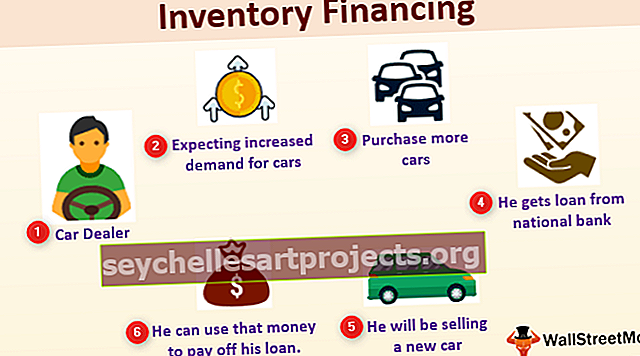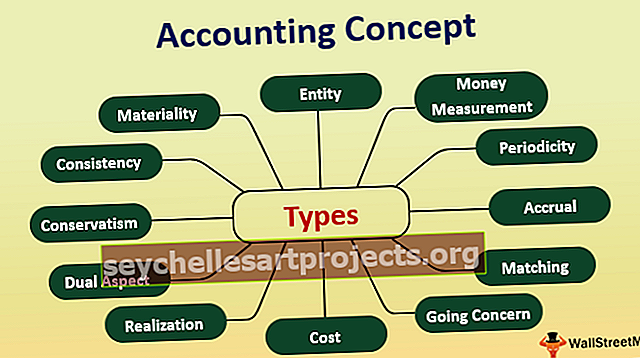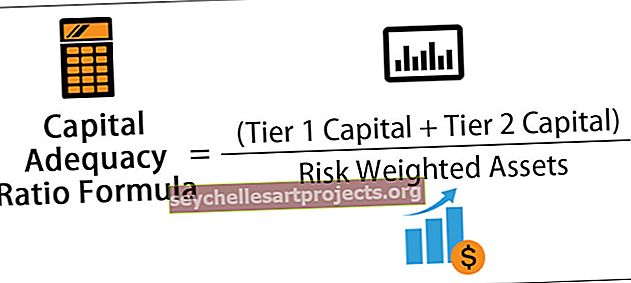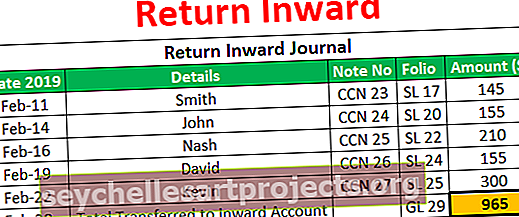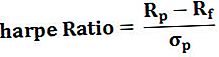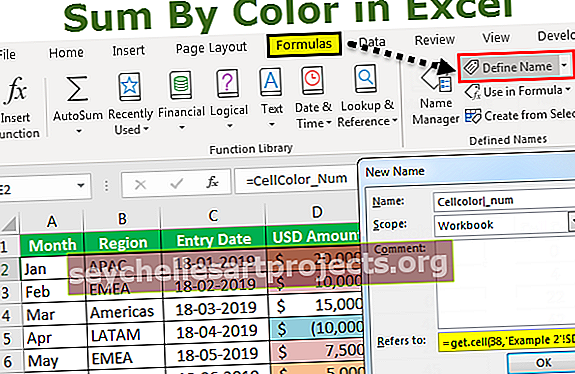Εισαγωγή ημερολογίου στο Excel | Κορυφαία παραδείγματα για τη δημιουργία και εισαγωγή ημερολογίου Excel
Δημιουργία και εισαγωγή ημερολογίου στο Excel
Η εισαγωγή ημερολογίου είναι μια χρήσιμη λειτουργία που παρέχεται από το Excel. Θα γίνει πιο χρήσιμο όταν εργάζεστε σε ένα κοινό φύλλο εργασίας όπου θα πρέπει να εισάγετε ημερομηνία πολύ συχνά. Αυτό θα σας βοηθήσει να μειώσετε το χρόνο σας κάνοντας χειροκίνητες καταχωρήσεις, να θυμάστε τη μορφή κ.λπ.
Η εισαγωγή ημερολογίου στο Excel θα σας βοηθήσει να επιλύσετε αυτά τα προβλήματα. Απλά πρέπει να εισαγάγετε ένα αναπτυσσόμενο ημερολόγιο και να επιλέξετε την ημερομηνία από εκεί.
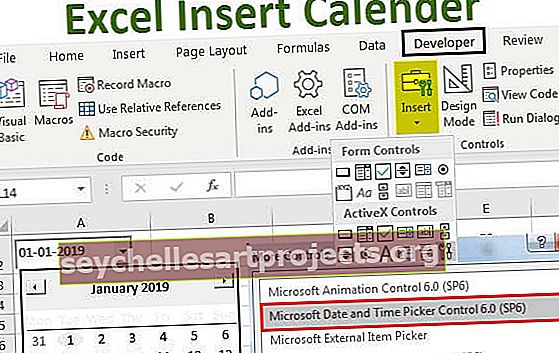
Βήματα για εισαγωγή και δημιουργία ημερολογίου στο Excel
Ακολουθούν οι τρόποι εισαγωγής και δημιουργίας ημερολογίου στο Excel:
# 1 - Εισαγωγή ημερολογίου με βάση πρότυπα διαθέσιμα στο Excel
Υπάρχουν πολλά πρότυπα ημερολογίου Excel διαθέσιμα στο Excel. Μπορείτε να επιλέξετε οποιοδήποτε από αυτά σύμφωνα με την απαίτηση ακολουθώντας τα παρακάτω βήματα.
Κάντε κλικ στο Files Select New Search for Calendar στο πλαίσιο αναζήτησης. Αυτό θα σας δείξει έναν αριθμό προτύπων ημερολογίου Excel ανά κατηγορίες, όπως Εποχιακό ημερολόγιο φωτογραφιών, ακαδημαϊκό ημερολόγιο, ημερολόγιο οποιουδήποτε έτους κ.λπ. Δείτε το παρακάτω στιγμιότυπο οθόνης για να μάθετε πώς να εισάγετε δωρεάν πρότυπα ημερολογίου excel.

# 2 - Εισαγωγή εποχιακού ημερολογίου φωτογραφιών στο Excel
Κάντε κλικ στο Αρχείο και επιλέξτε Νέα αναζήτηση "Εποχιακό ημερολόγιο φωτογραφιών" από το πλαίσιο αναζήτησης

Επιλέξτε το Ημερολόγιο και κάντε κλικ στο Δημιουργία.

Θα μοιάζει με αυτό.

Εισαγάγετε το έτος κάτω από το έτος κελιού και θα ενημερώσει αυτόματα το ημερολόγιο για το συγκεκριμένο έτος.

Και τα 12 φύλλα με όνομα μήνα θα ενημερωθούν σύμφωνα με το έτος που καταχωρήθηκε στο φύλλο Ιανουαρίου. Η ημερομηνία έναρξης της εβδομάδας μπορεί να επιλεγεί ως Κυριακή ή Δευτέρα (Αυτό θα ενημερώσει το πρώτο κελί του ημερολογίου ως Κυριακή ή Δευτέρα).
Σημείωση: Εισαγάγετε τον τύπο = ΕΤΟΣ (ΣΗΜΕΡΑ ()) σε ένα κελί κάτω από το κελί Έτος. Αυτό θα σας δείξει το ημερολόγιο του τρέχοντος έτους όποτε θα το ανοίξετε.
Μπορείτε να ακολουθήσετε τα παραπάνω βήματα και να κάνετε αναζήτηση στο ημερολόγιο από το ηλεκτρονικό πρότυπο Excel σύμφωνα με τις απαιτήσεις σας και να αρχίσετε να εργάζεστε σε αυτό.
Θέλετε να μάθετε περισσότερα για αυτές τις λειτουργίες -
- Συνάρτηση έτους στο Excel
- Σήμερα Λειτουργία στο Excel
# 3 - Χρήση ελέγχου επιλογής ημερομηνίας
Το στοιχείο ελέγχου επιλογής ημερομηνίας είναι το στοιχείο ελέγχου ActiveX το οποίο μπορείτε να βρείτε στην καρτέλα προγραμματιστή του Excel. Αυτό είναι συνήθως κρυφό και δεν είναι ορατό απευθείας στα στοιχεία ελέγχου ActiveX Πρέπει να εξερευνήσετε τα στοιχεία ελέγχου ActiveX.
Ακολουθούν τα βήματα για να μπείτε στο στοιχείο ελέγχου επιλογής ημερομηνίας:
Αρχικά, ελέγξτε αν η καρτέλα Προγραμματιστής υπάρχει στη γραμμή μενού. Εάν δεν μπορείτε να δείτε την καρτέλα Προγραμματιστής, ακολουθήστε τα παρακάτω βήματα .
Μεταβείτε στο Μενού αρχείων και κάντε κλικ στο Επιλογές

Επιλέξτε μια προσαρμοσμένη κορδέλα στο excel και ελέγξτε την επιλογή προγραμματιστή.

Μπορείτε να δείτε την καρτέλα προγραμματιστή στη γραμμή μενού.
Κάντε κλικ στο ένθετο στην καρτέλα Προγραμματιστής (Θα μοιάζει με κουμπί ρύθμισης).

Θα ανοίξει ένα πλαίσιο διαλόγου (More Control) όπως παρακάτω. Αναζητήστε το στοιχείο ελέγχου επιλογής ημερομηνίας και ώρας της Microsoft 6.0 (SP6) και επιλέξτε το. Κάντε κλικ στο Ok.

Όταν επιλέξετε το στοιχείο ελέγχου ημερομηνίας και επιλογής ώρας της Microsoft 6.0 (SP6), θα εισαγάγει ένα αναπτυσσόμενο Ημερολόγιο. 
Μπορείτε να επιλέξετε την επιθυμητή ημερομηνία ό, τι θέλετε να επιλέξετε. Για αυτό, πρώτα, πρέπει να απενεργοποιήσετε τη λειτουργία σχεδίασης.


Μπορείτε να μετακινήσετε το ημερολόγιό σας στο κελί που θέλετε. Κάντε δεξί κλικ στο εργαλείο επιλογής ημερομηνιών και μετακινήστε το στο επιθυμητό κελί.
Παράδειγμα επιλογής ημερομηνίας και ώρας
Ακολουθεί το παράδειγμα χρήσης της επιλογής ημερομηνίας και ώρας.
Ας υποθέσουμε ότι πρέπει να λάβετε τη διαφορά μεταξύ δύο ημερομηνιών. Εισαγάγετε έναν επιλογέα ημερομηνιών στο κελί A2 και έναν άλλο στο κελί C2.

Το Excel δεν μπορεί να αναγνωρίσει την τιμή ενός στοιχείου ελέγχου επιλογής ημερομηνιών. Συνδέστε τα στοιχεία ελέγχου επιλογής ημερομηνιών σε ορισμένα κελιά με τον ακόλουθο τρόπο για να το διορθώσετε:
Επιλέξτε το πρώτο εργαλείο επιλογής ημερομηνιών και κάτω από τον προγραμματιστή, κάντε κλικ στην καρτέλα στις ιδιότητες.

Στις Ιδιότητες, στο LinkedCell τύπου A2. Αυτό θα συνδέσει το στοιχείο ελέγχου επιλογής ημερομηνιών με το κελί A2.

Παρομοίως, συνδέστε τον επιλογέα δεύτερης ημερομηνίας με το κελί C2.
Τώρα εισαγάγετε τον τύπο = C2-A2 στο κελί E2. Επιλέξτε ημερομηνία και από τα δύο εργαλεία επιλογής ημερομηνιών.

Έχουμε επιλέξει 1/1/2019 στο εργαλείο επιλογής ημερομηνιών 1 και 2/23/2019 στο εργαλείο επιλογής ημερομηνιών 2. Τώρα εισάγουμε τον τύπο = C2-A2 στο κελί E2.
Αυτό θα υπολογίσει τη διαφορά μεταξύ των επιλεγμένων ημερομηνιών.

Υπολογίστε τις ημέρες μεταξύ της ημερομηνίας και του αποτελέσματος είναι 53.
Εδώ δεν χρειάζεται να ανησυχούμε για τη μορφή και δεν ενδιαφερόμαστε για τη μη αυτόματη σύνταξη ημερομηνίας. πρέπει απλώς να κάνουμε κλικ στην αναπτυσσόμενη λίστα στο excel και αυτό θα εμφανίσει το Ημερολόγιο. Απλώς πρέπει να επιλέξουμε μια ημερομηνία από εκεί.
Πώς να εγκαταστήσετε πρόσθετα τρίτου μέρους για το Ημερολόγιο Excel;
Μεταβείτε στο google, αναζητήστε τα συγκεκριμένα πρόσθετα τρίτου μέρους και, στη συνέχεια, πραγματοποιήστε λήψη και εγκατάσταση.
Μετά την εγκατάσταση, μπορείτε να δείτε αυτό το πρόσθετο τρίτου μέρους στη γραμμή μενού excel.

Η παραπάνω εικόνα είναι ένα στιγμιότυπο οθόνης των εργαλείων του Ablebit.
Στην περιοχή Ablebits Tools, κάντε κλικ στο Date picker και αυτό θα ενεργοποιήσει το Date Picker.

Τώρα εισαγάγετε οποιαδήποτε ημερομηνία στα επιθυμητά κελιά. Ένα αναδυόμενο παράθυρο επιλογής ημερομηνιών θα εμφανιστεί στην επάνω δεξιά γωνία αυτών των κελιών.

Κάντε κλικ στο αναδυόμενο παράθυρο και επιλέξτε την επιθυμητή ημερομηνία και ξεκινήστε να εργάζεστε.

Εργαλεία επιλογής ημερομηνίας Ablebits Πρόσθετες επιλογές
Χρησιμοποιήστε το ^ για μετάβαση στον προηγούμενο μήνα και ένα άλλο κουμπί για μετάβαση στον επόμενο μήνα. Κάντε κλικ στον Αύγουστο του 2018 για να επιλέξετε έναν άλλο μήνα ή έτος απευθείας, αντί να μετακινείτε έναν προς έναν.


Πράγματα που πρέπει να θυμάστε
- Το πρόγραμμα επιλογής ημερομηνίας και ώρας της Microsoft είναι διαθέσιμο μόνο σε Windows 32-bit.
- Εάν χρησιμοποιείτε μια έκδοση 64-bit, τότε δεν θα μπορείτε να χρησιμοποιήσετε την επιλογή ημερομηνίας και ώρας.
- Για μια έκδοση 64-bit, πρέπει να χρησιμοποιήσετε Εργαλεία εξωτερικών πρόσθετων τρίτων για το Excel σας.
- Μερικά από τα πρόσθετα τρίτων που διατίθενται στην αγορά είναι το Excel Date Picker, το Ablebits Date Picker, το αναδυόμενο πρόσθετο ημερολόγιο κ.λπ.
- Η εγκατάσταση πρόσθετων τρίτων είναι πολύ εύκολη και φιλική προς τον χρήστη. Απλώς κατεβάστε το και εγκαταστήστε το και είστε έτοιμοι να χρησιμοποιήσετε το εργαλείο.